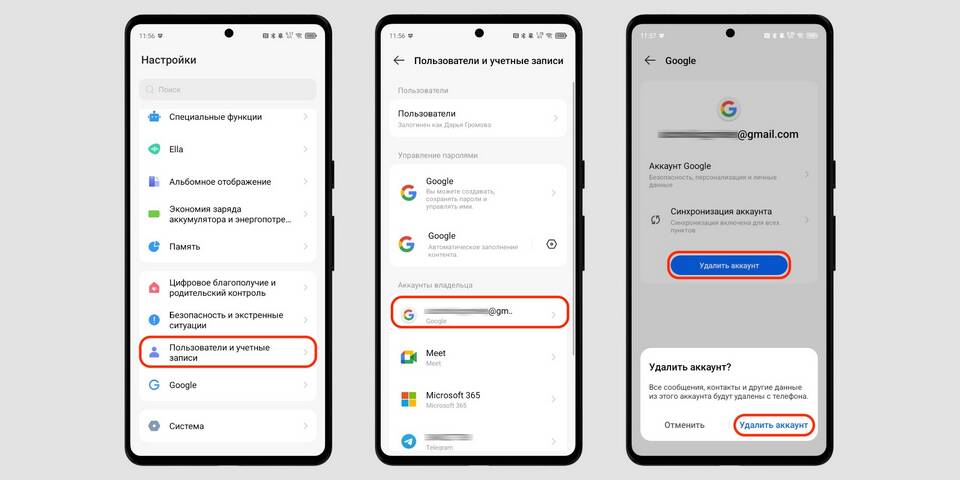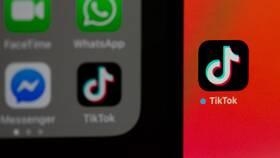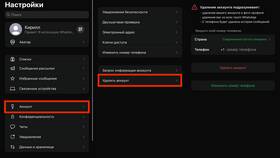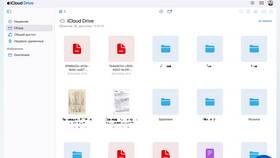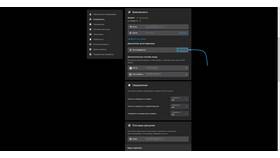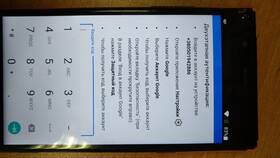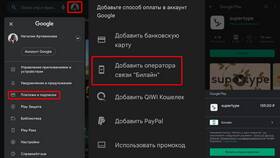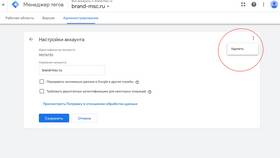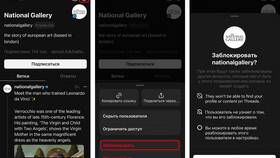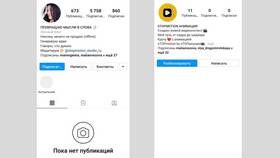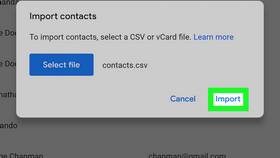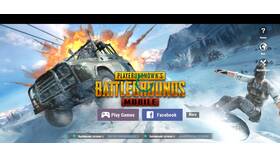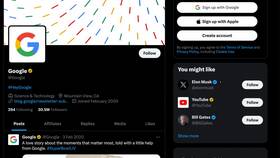Синхронизация аккаунта Google позволяет объединить данные между устройствами и сервисами. Рассмотрим процесс настройки синхронизации на различных платформах.
Содержание
Синхронизация на Android-устройствах
- Откройте "Настройки" на устройстве
- Перейдите в раздел "Аккаунты"
- Нажмите "Добавить аккаунт" и выберите Google
- Введите данные своего аккаунта Google
- Выберите типы данных для синхронизации
- Нажмите "Синхронизировать"
Настройка синхронизации в браузере
| Браузер | Действия |
| Google Chrome | Нажмите на аватар → "Включить синхронизацию" |
| Mozilla Firefox | Настройки → Sync → Использовать Google аккаунт |
| Microsoft Edge | Настройки → Профили → Добавить аккаунт |
Управление синхронизируемыми данными
- Откройте страницу myaccount.google.com
- Перейдите в "Данные и конфиденциальность"
- Выберите "Настройки синхронизации"
- Отметьте нужные элементы: контакты, календарь, почта и др.
- Сохраните изменения
Синхронизация между устройствами
- Убедитесь, что все устройства подключены к интернету
- Используйте один и тот же аккаунт Google
- Проверьте настройки частоты синхронизации
- Для ручной синхронизации: Настройки → Аккаунты → Google → Синхронизировать
Решение проблем с синхронизацией
| Проблема | Решение |
| Синхронизация не работает | Проверьте подключение к интернету |
| Не обновляются данные | Очистите кэш приложения Google |
| Ошибки аутентификации | Удалите и добавьте аккаунт заново |
Рекомендации по безопасности:
Используйте двухэтапную аутентификацию для защиты синхронизированных данных. Регулярно проверяйте активные сессии в настройках аккаунта. Не включайте синхронизацию на общедоступных устройствах.